在ps中合成拥抱墙体人的效果图的方法(3)
19、按Ctrl + L 对当前图层调整色阶,参数及效果如下图。
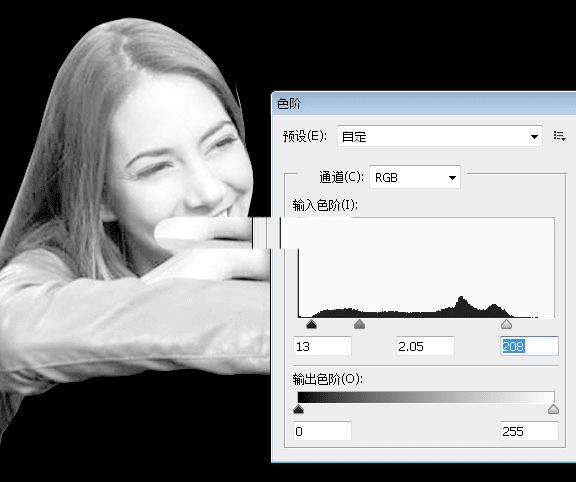

20、按Ctrl + A 把当前图层全选,按Ctrl + C 复制。
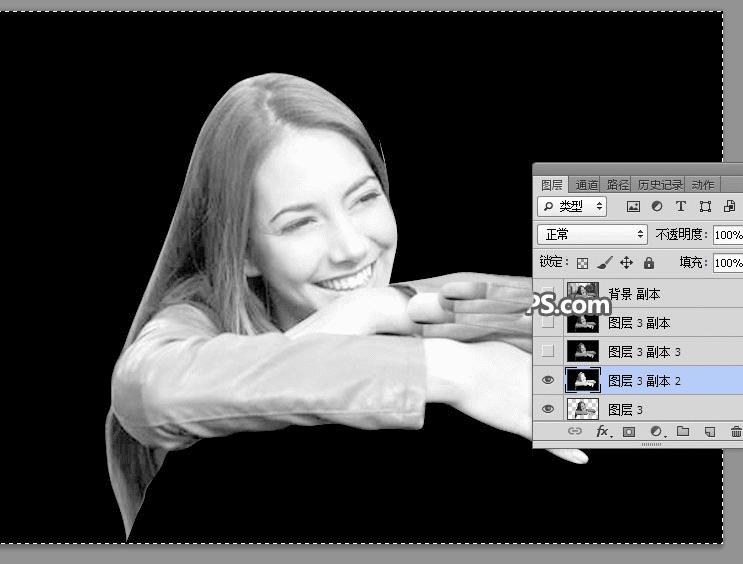
21、进入通道面板,点下面的新建按钮,新建一个通道。
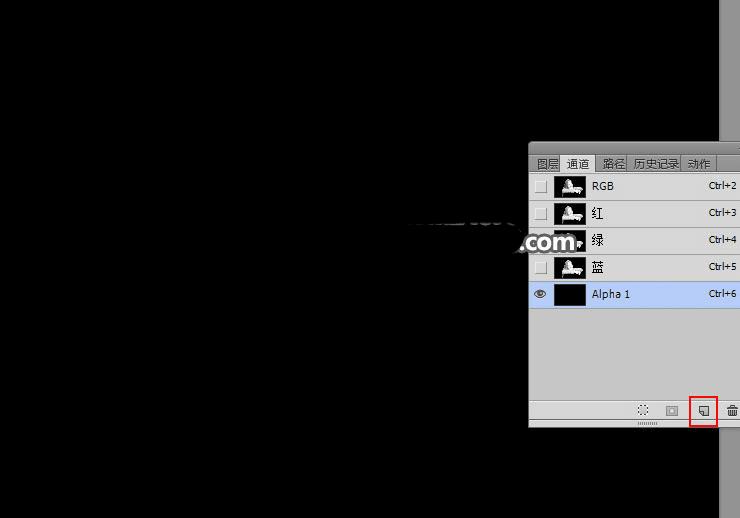
22、按Ctrl + V 把复制的图层粘贴进来,如下图。
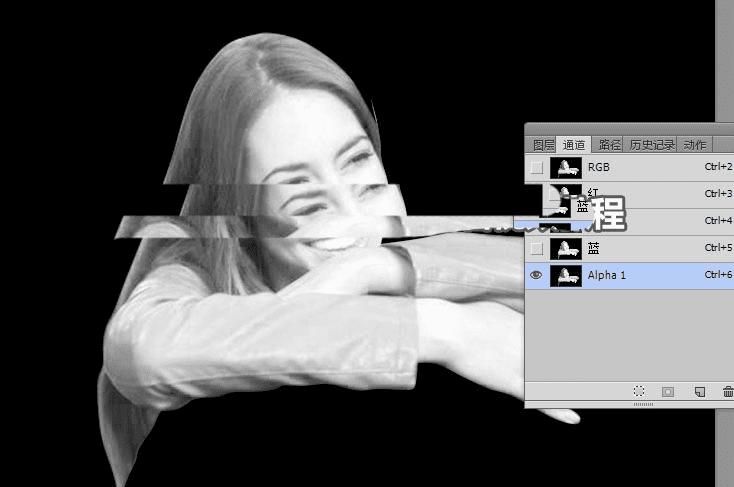
23、回到图层面板,把女孩图层之上的图层都隐藏,如下图。

24、选择墙壁图层,按Ctrl + J 复制一层,如下图。
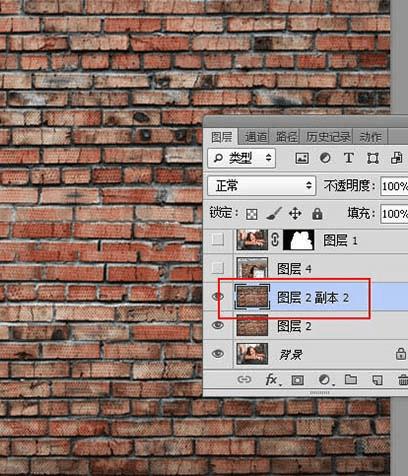
25、选择菜单:滤镜 > 扭曲 > 置换。
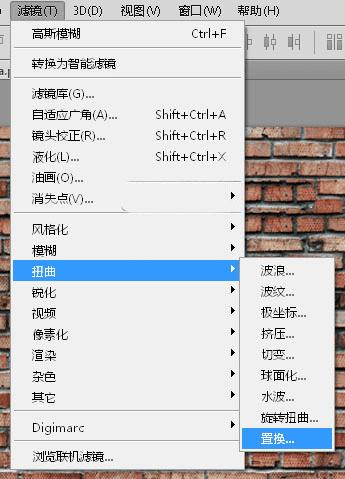
26、把水平和垂直比例都设置为10,然后勾选伸展以适合和折回,如下图。
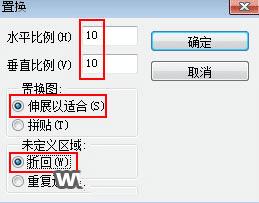
27、确定后选择置换文件,选择之前保持的置换.PSD。
